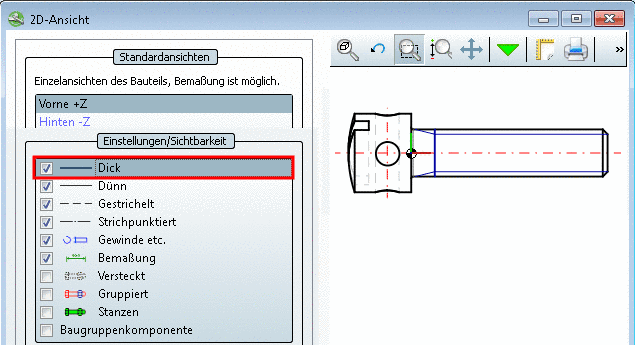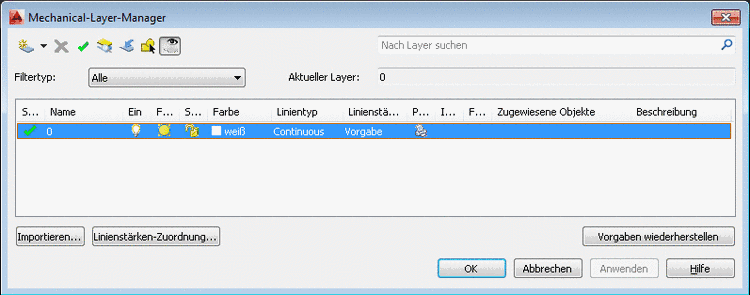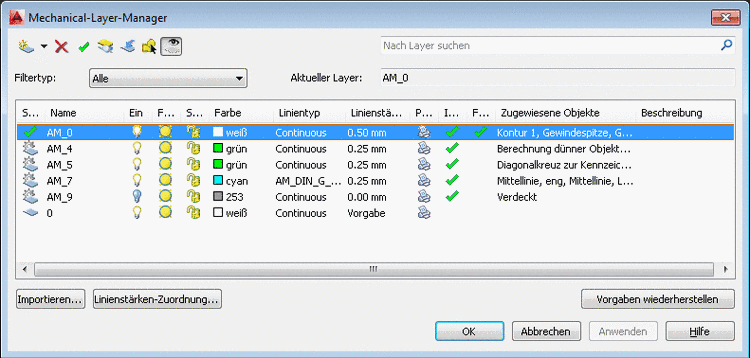Manual
Login
Our 3D CAD supplier models have been moved to 3Dfindit.com, the new visual search engine for 3D CAD, CAE & BIM models.
You can log in there with your existing account of this site.
The content remains free of charge.

Top Links
Manual
In der
Konfigurationsdatei ifacad.cfg finden Sie im
Block [CreationOptions] unter
Layer-Konfiguration folgende
Blöcke.
-
;Thick Solid Lines AcadLayerName_00=AM_0 AcadLayerLineType_00=Continuous AcadLayerLineColor_00=7 AcadLayerLineWeight_00=50 AcadLayerVisibility_00=1 -
;Thin Solid Lines AcadLayerName_01=AM_2 AcadLayerLineType_01=Continuous AcadLayerLineColor_01=5 AcadLayerLineWeight_01=50 AcadLayerVisibility_01=1 -
;Hidden Lines AcadLayerName_02=AM_3 AcadLayerLineType_02=ACAD_ISO02W100 AcadLayerLineColor_02=6 AcadLayerLineWeight_02=25 AcadLayerVisibility_02=1 -
;Thin Center Lines AcadLayerName_03=AM_7 AcadLayerLineType_03=MITTE AcadLayerLineColor_03=4 AcadLayerLineWeight_03=25 AcadLayerVisibility_03=1 -
;Thick Center Lines AcadLayerName_04=AM_10 AcadLayerLineType_04=MITTE AcadLayerLineColor_04=4 AcadLayerLineWeight_04=50 AcadLayerVisibility_04=1 -
;Visible Attributes AcadLayerName_05=AM_6 AcadLayerLineType_05=Continuous AcadLayerLineColor_05=2 AcadLayerLineWeight_05=35 AcadLayerVisibility_05=1 -
;Hidden Attributes AcadLayerName_06=CNS_HIDDEN_ATTRIBUTES AcadLayerLineType_06=Continuous AcadLayerLineColor_06=2 AcadLayerLineWeight_06=35 AcadLayerVisibility_06=0 -
;Visible Threads AcadLayerName_07=AM_5 AcadLayerLineType_07=Continuous AcadLayerLineColor_07=3 AcadLayerLineWeight_07=25 AcadLayerVisibility_07=1 -
;Invisible Threads AcadLayerName_08=CNS_HIDDEN_COSMETICS AcadLayerLineType_08=Continuous AcadLayerLineColor_08=3 AcadLayerLineWeight_08=25 AcadLayerVisibility_08=0 -
;Hatches AcadLayerName_09=AM_11 AcadLayerLineType_09=Continuous AcadLayerLineColor_09=3 AcadLayerLineWeight_09=25 AcadLayerVisibility_09=1 -
;Connection Points AcadLayerName_10=AM_4 AcadLayerLineType_10=Continuous AcadLayerLineColor_10=3 AcadLayerLineWeight_10=25 AcadLayerVisibility_10=0 -
;Dimensions AcadLayerName_11=AM_5 AcadLayerLineType_11=Continuous AcadLayerLineColor_11=3 AcadLayerLineWeight_11=25 AcadLayerVisibility_11=1
Die Blöcke sind identisch nach folgendem Schema aufgebaut:
Dicke Linien sollen auf Layer AM_0 in Rot angelegt werden.
Unter Layer Configuration, im Block Thick Solid Lines ist der Wert im Schlüssel AcadLayerLineColor_00 auf den Wert 1 (=Rot) gesetzt.[47]
;----- Layer Configuration ----- ;Thick Solid Lines AcadLayerName_00=AM_0 AcadLayerLineType_00=Continuous AcadLayerLineColor_00=1 AcadLayerLineWeight_00=50 AcadLayerVisibility_00=1
-
Der Layer AM_0 ist in AutoCAD nicht vorhanden.
Der Layer "AM_0" wird in AutoCAD mit den Vorgaben aus der Konfigurationsdatei angelegt.
Die dicken Linien werden in AutoCAD in roter Farbe dargestellt.
-
Der Layer AM_0 ist in AutoCAD vorhanden und ist auf die Farbe Weiß gesetzt.
Das eingefügte Teil wird mit weißer "Dicker Linie" dargestellt, da AutoCAD Priorität hat.

![[Hinweis]](/community/externals/manuals/%24%7Bb2b:MANUALPATH/images/note.png)